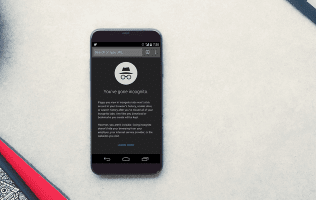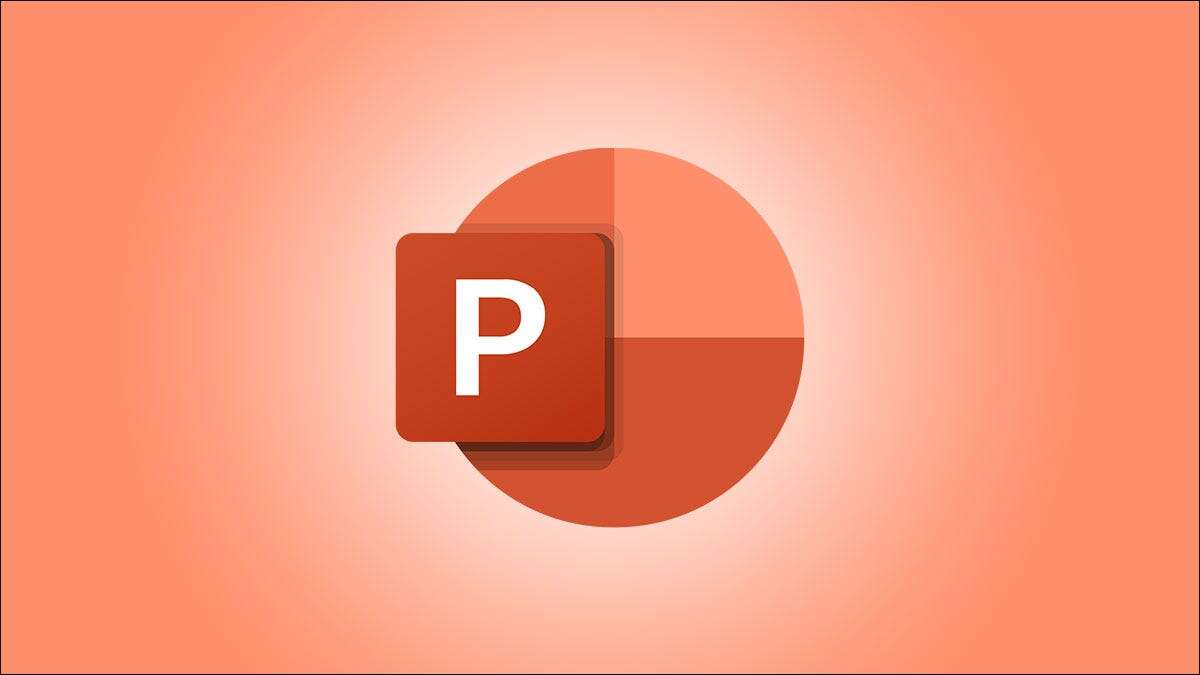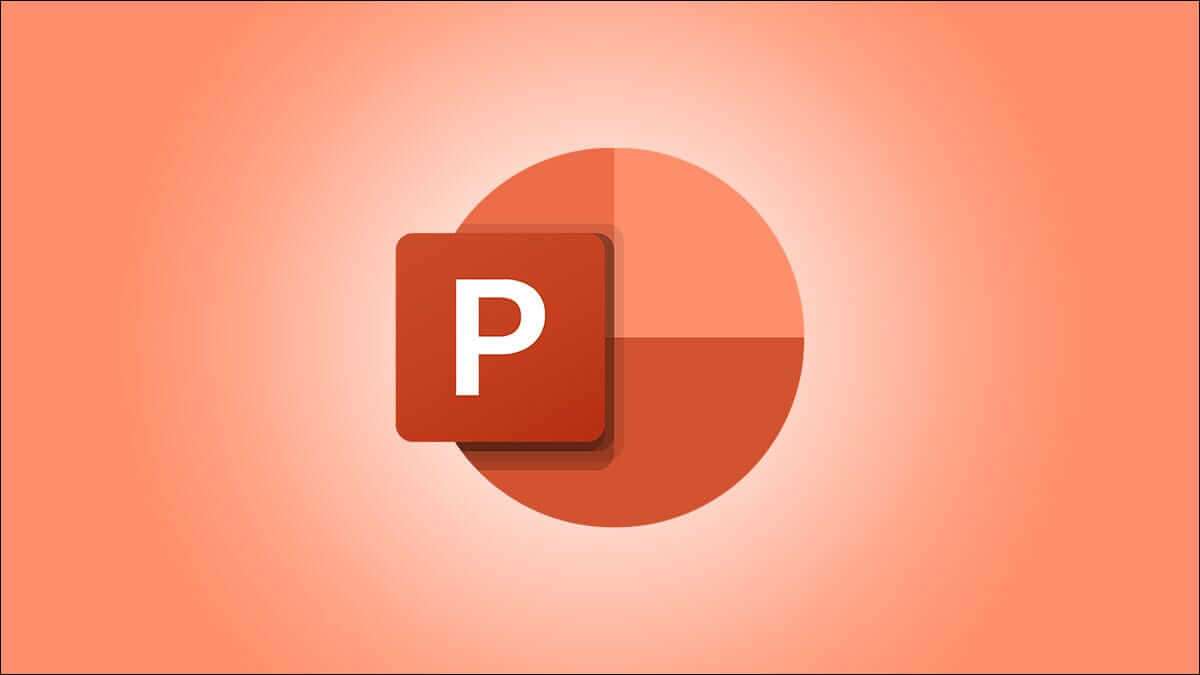Gmail-signaturer Det er en av hovedfunksjonene til Gmail. Dette lar brukere signere e-postene sine med legitimasjonen. Du kan tilpasse signaturene dine og bruke dem på forskjellige måter. Brukere kan også bruke bilder for signaturer. Du kan imidlertid støte på problemer med Gmail-signaturbilder som ikke vises mens du sender en e-post. Det kan være ulike årsaker til denne feilen, for eksempel feil opplastinger og feil formatering. Hvis Gmail-signaturbildet ditt ikke vises i e-postene dine, er denne veiledningen for deg. Les videre for å finne måter å fikse bilde som ikke vises i Gmail-signaturen.
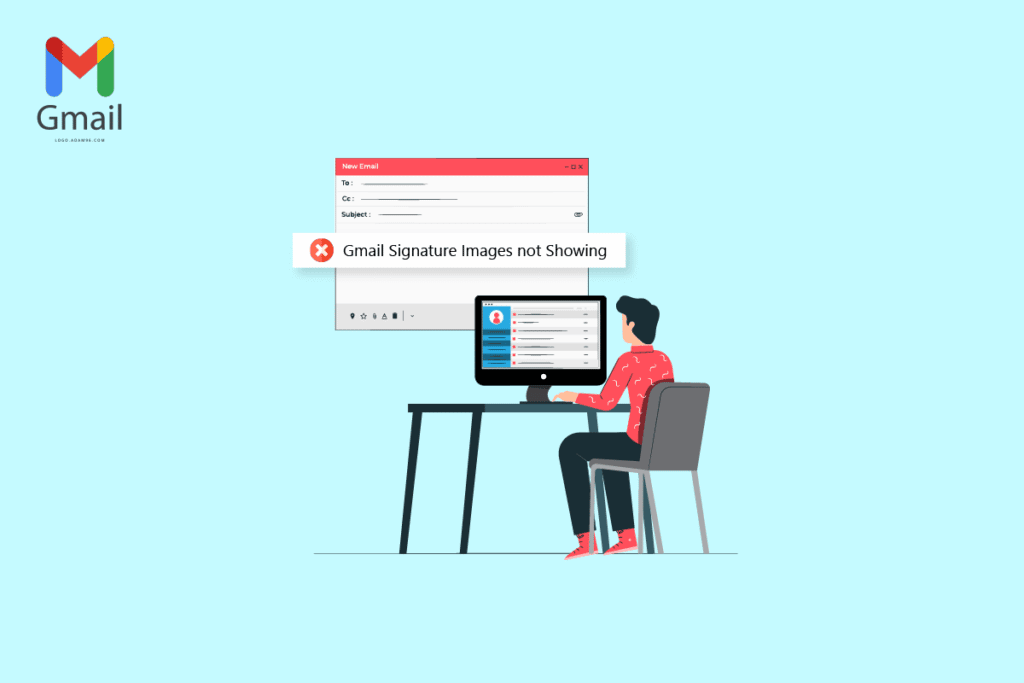
Hvordan fikse Gmail-signaturbilder som ikke vises
Det kan være ulike årsaker til at bildet ikke lastes inn i Gmail-signaturer. Noen av de vanligste årsakene til dette problemet er listet opp nedenfor.
- Kan forårsake Bildefilformat Ustøttet fører til at dette problemet oppstår.
- Kan forårsake Nettleserfeil ulike årsaker til dette problemet.
- kan lede Feil signaturidentifikasjon Også til en usynlig feil i signaturen.
- Upassende format og ren tekstinnstilling er også relatert til denne feilen.
- kan lede Feil nedlasting Å signere bildet vil også forårsake denne feilen.
- Upassende Google Share-tillatelse for et bilde på Google Disk.
- URL Feil bilde er også en mulig årsak til denne feilen.
Metode XNUMX: Bruk et annet bildeformat
En av de første måtene å fikse problemet med signaturen som ikke viser, er å endre bildeformatet. Hvis du bruker et bilde i et filformat som Gmail-signaturer ikke støtter, vil du ikke kunne laste det opp, og det vil heller ikke være synlig i e-postene dine. Så hvis du står overfor dette problemet, prøv å fikse det ved å endre bildeformatet. Du kan ganske enkelt bruke det innebygde Paint-verktøyet for å fikse problemet med Gmail-signaturbildet som ikke vises.
1. Se inn maleren i Windows-søkefeltet for å åpne den.
2. Klikk Alternativ en fil Og åpne filen du vil redigere.
3. Klikk "en fil" Igjen, hold musen over alternativet "Lagre som" Som vist under.
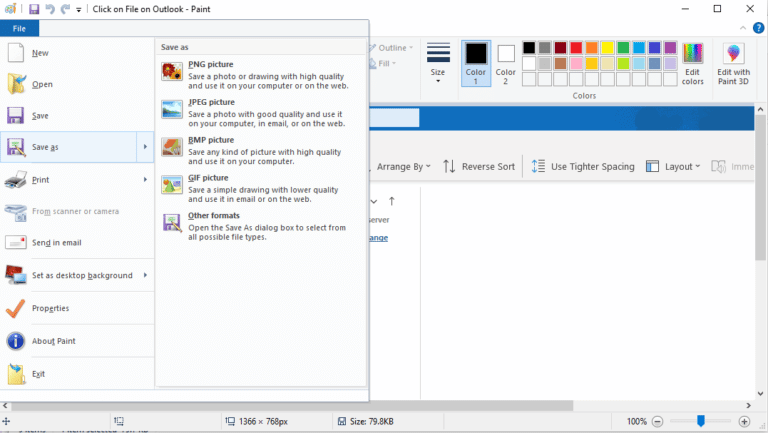
4. Klikk bildeformat som du vil konvertere til.
Metode XNUMX: Prøv inkognitomodus eller en annen nettleser for å legge til et bilde
En annen enkel måte å fikse bilde som ikke vises i Gmail-signaturproblemet er å bruke Gmail og prøve å laste opp signaturen din i inkognitomodus i nettleseren din, bare trykk Ctrl + Shift + N-tastene sammen for å gjøre det samme.
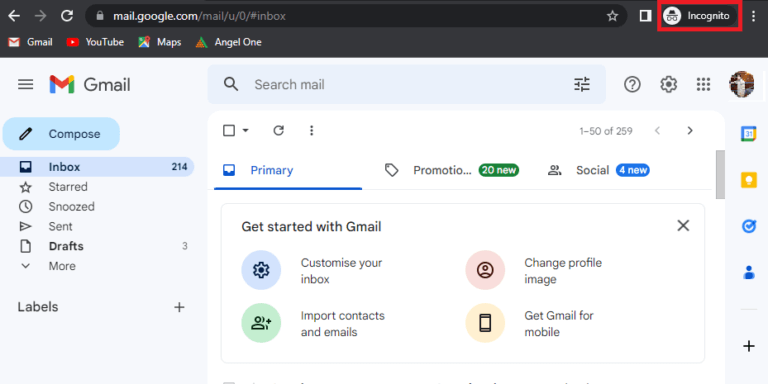
Du kan også prøve å bruke en annen nettleser for å få tilgang til Gmail-kontoen din og fikse Gmail-signaturbilder som ikke vises midlertidig.
Metode XNUMX: Velg riktig signatur
Hvis du har opprettet mer enn én signatur på Gmail-kontoen din, kan du velge én hver gang du skriver en e-post. Noen ganger, hvis en signatur ikke lastes inn riktig, kan det hende du har et bilde som ikke lastes inn i Gmail-signaturen din. Derfor er det viktig å velge riktig signatur mens du sender en e-post fra Gmail.
1. Åpne en konto Gmail på enheten din.
2. Klikk "konstruksjon" For å skrive en ny e-post.
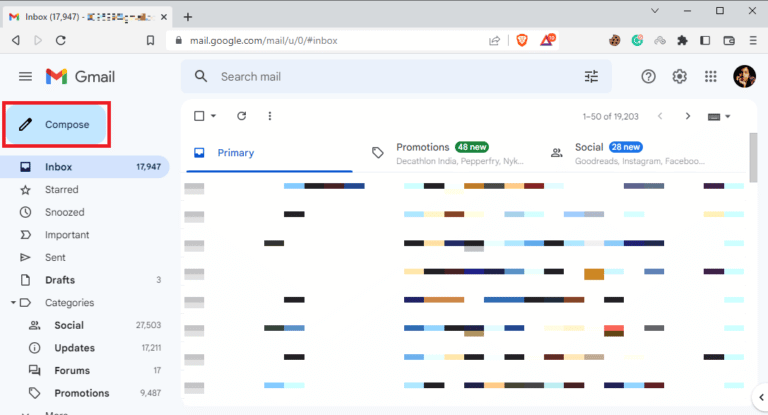
3. I en postkasse Ny melding , finn og klikk på blyant- eller redigeringsikonet.
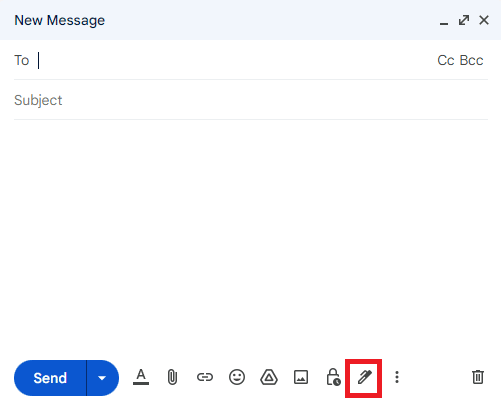
4. Velg Signatur det riktige.
Metode XNUMX: Fjern formatering
En vanlig årsak til at Gmail-signaturbilder ikke vises, er formateringsproblemer med Gmail-signaturer. Hvis det er et format som Gmail ikke støtter, kan det hende at signaturen din ikke er synlig for e-postmottakeren. Du kan fjerne formatering ved å følge disse enkle trinnene.
1. Åpne en konto Gmail på datamaskinen din.
2. Finn og klikk på ikonet øverst til høyre Innstillinger.
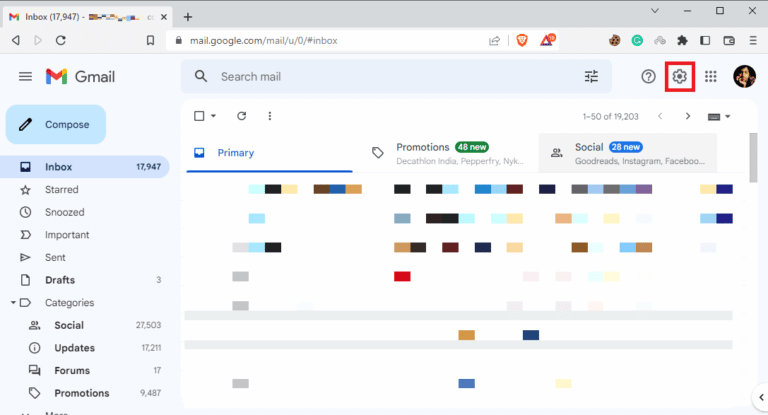
3. Klikk et tilbud Alle innstillinger som vist.
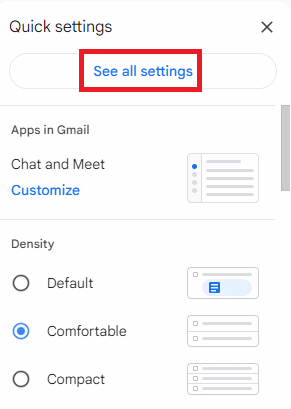
4. Klikk Signaturalternativer, og velg din signatur Som vist under.
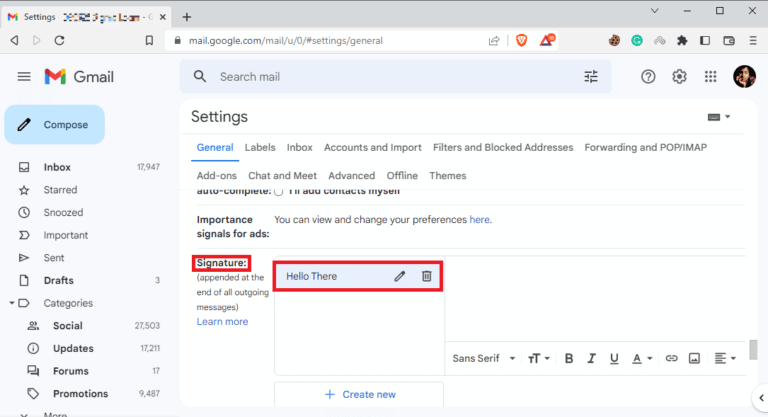
5. Klikk på rullegardinmenyen, og klikk deretter på Ikon Fjern formatering.
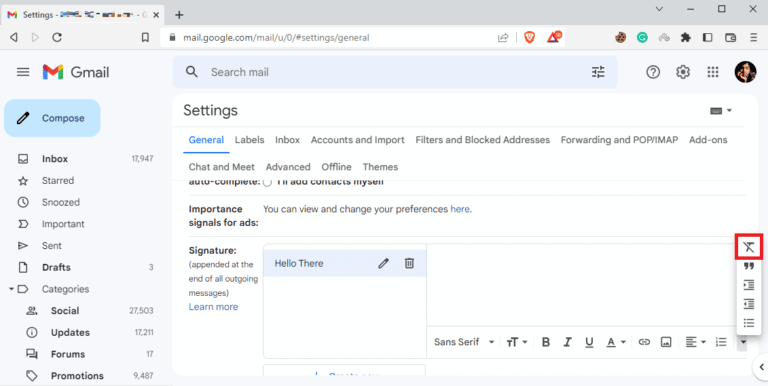
Metode XNUMX: Slett og legg til bildet på nytt
Hvis signaturbildet ikke ble lastet inn riktig, kan det hende du ikke kan se det i e-poster og opplever å ikke laste inn bildet i disse problemene. En av de enkleste måtene å fikse Gmail-signaturbilder som ikke vises, er å slette og legge til bildet på nytt.
1. Følg trinn 1 til 3 fra forrige metode for å få tilgang til alle Innstillinger på Gmail.
2. Finn signaturalternativer , og velg den problematiske signaturen.
3. Klikk på et ikon Slett signatur , og slett den ved å klikke på ikonet søppel Særpreget beskrevet.
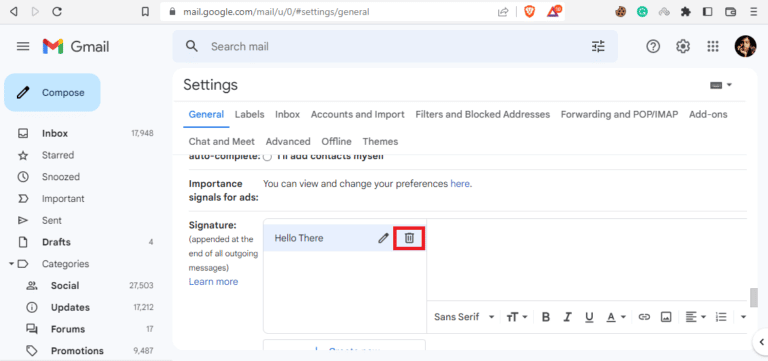
4. Klikk nå på ikonet Innsetting Bilde for å legge til et bilde på nytt.
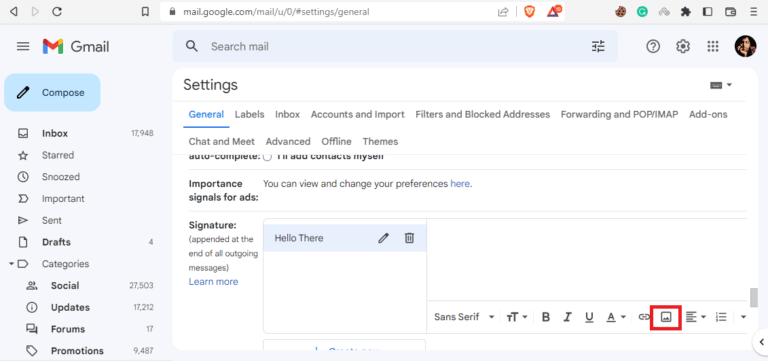
Metode 6: Bruk riktig bildelenke
Hvis du bruker et signaturbilde med en bildelenke, må du kontrollere at du bruker riktig bilde-URL for å unngå problemet med ikke-visning. Hvis nettadressen til bildet endres fra kilden, kan det hende at bildet ikke vises i e-poster. Så sørg for at nettadressen til bildet er riktig for å unngå at bildet ikke vises i Gmail-signaturen din.
1. Følg trinn 1 til 3 i den fjerde metoden for å få tilgang til alle Innstillinger på Gmail.
2. Finn Alternativer Signatur.
3. Klikk på ikonet legg til et bilde Og gå til nettadressen (URL).
4. Til slutt limer du inn signaturlenken i et felt klissete Bilde-URL her.
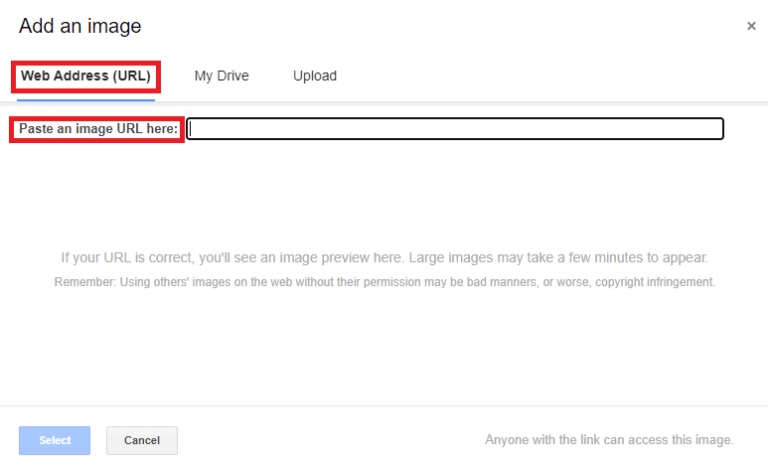
Metode XNUMX: Slå av ren tekstmodus
Hvis den forrige metoden ikke hjalp og problemet vedvarer, kan du også prøve å slå av ren tekstmodus i e-posten. Du kan følge disse enkle trinnene for å slå av ren tekstmodus i Gmail-kontoen din for å unngå at bildet ikke vises i denne utgaven.
1. Åpne en konto Gmail din.
2. Finn og klikk på konstruksjon.
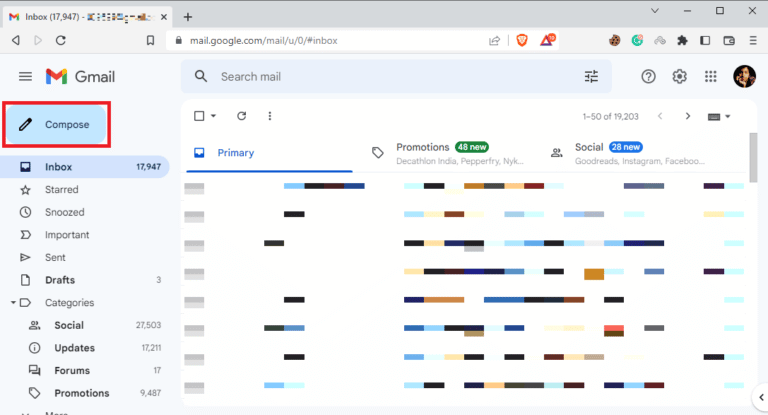
3. Finn og klikk på ikonet Flere valg.
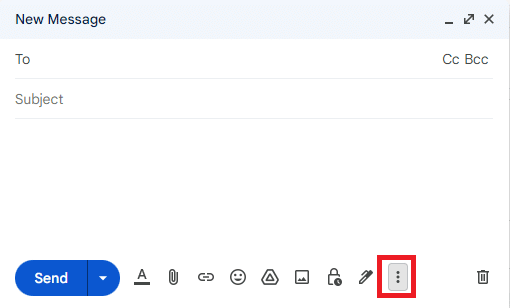
4. Her gjør du bFjern markeringen av et alternativ Ren tekstmodus.
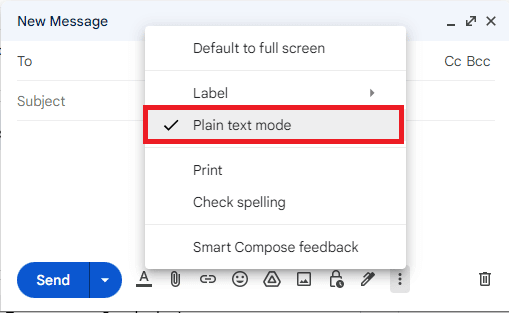
Metode XNUMX: Bruk passende delingstillatelser fra Google (hvis aktuelt)
Hvis du brukte Google Disk til å sette inn signaturbildet, kan dette problemet oppstå på grunn av utilstrekkelige bildedelingstillatelser på Google Disk. Bruk de riktige delingstillatelsene fra Google, og følg disse enkle trinnene for å fikse at bildet ikke lastes inn i Gmail-signaturen:
1. Åpne Google Disk , og velg deretter Gmail-signaturbildet.
2. Klikk på Mer الإجراءات Del deretter.
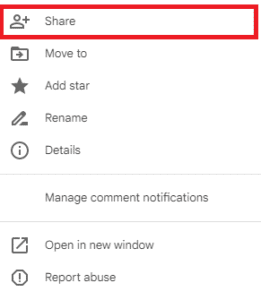
3. I avsnitt offentlig tilgang , klikk på rullegardinmenyikonet vist nedenfor.
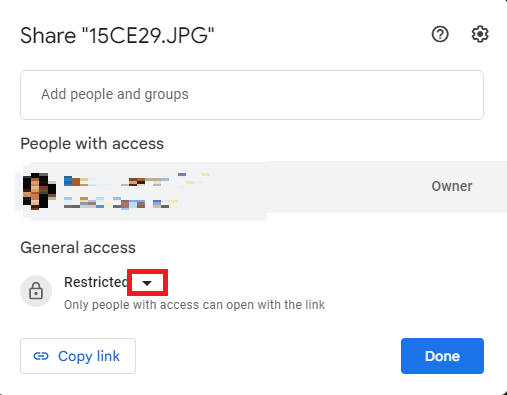
4. Klikk på hvem som helst med koblingen, og klikk deretter på Ferdig tillagre Disse endringene.
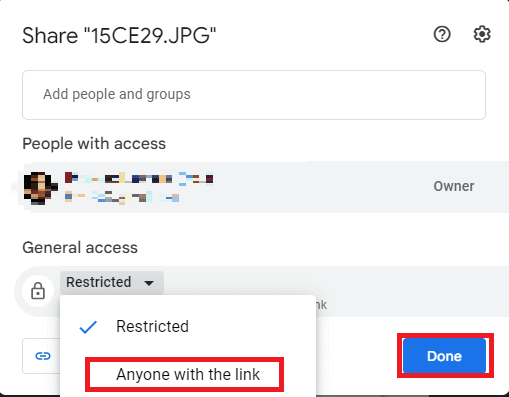
4. Kopier en adresse URL for bildet og lim det inn i alternativet Lim inn bilde-URL her, og klikk på alternativet "å sette".
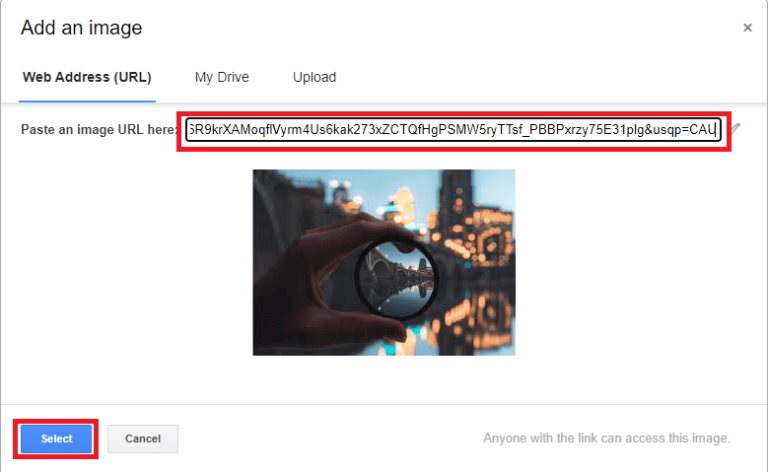
Metode 9: Vert bildet på nettet og bruk det i signaturen
For å unngå problemer med URL- og bildelasting Gmail-signatur Med Gmail-signaturen din kan du bruke forskjellige nettbaserte bildevertsnettsteder som f.eks ImgBox و PostImage و Bilde Shack for å være vert for bildet ditt, og kopier deretter koblingen for å laste opp som Gmail-signaturen din.
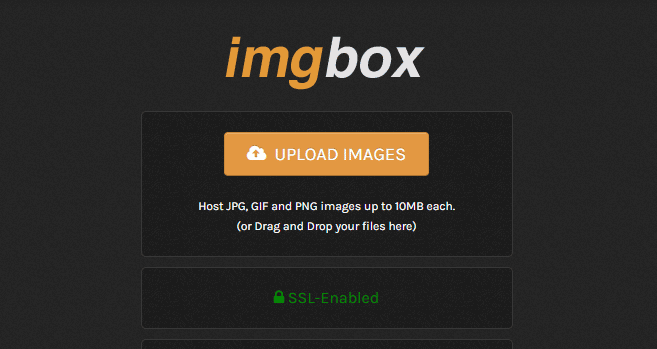
Ofte stilte spørsmål
Q1. Hvorfor kan jeg ikke se signaturen min i e-posten?
svar. Det kan være ulike årsaker til dette problemet, for eksempel feil signaturformat eller feil Google-delingstillatelser.
Spørsmål 2. Kan jeg legge til bilder som Gmail-signaturen min?
svar. Ja, Gmail lar deg laste opp eller bruke en bilde-URL for å lage en Gmail-signatur med et bilde.
Q3. Hva gjør jeg hvis jeg ikke ser Gmail-signaturen min?
svar. Du kan prøve å løse dette problemet ved å tømme signaturformatet eller ved å bruke Gmail i inkognitomodus.
Q4. Hva er Gmail-signaturer?
svar. Gmail-signatur er et viktig verktøy, siden dette lar brukere signere e-postene sine med egendefinerte signaturer.
Q5. Hvordan lager jeg Gmail-signaturen min?
svar. Du kan opprette en Gmail-signatur ved å gå til Alle innstillinger og deretter Signaturer.
Vi håper denne veiledningen var nyttig for deg og at du klarte å fikse problemet med Gmail-signaturbilder som ikke vises. Fortell oss hvilken metode som fungerer best for deg. Hvis du har noen forslag eller spørsmål til oss, vennligst gi oss beskjed i kommentarfeltet.